已經換成大筆電
ASUS ROG G501VW 工作好一陣子了,效能當然是讓我滿意,不過 USB Port 就是少了一點,一個接上滑鼠、一個接上鍵盤、一個接上搖桿,每次有其他用途時就得犧牲其中一個,甚至得犧牲掉兩個,這是讓我很困擾的事情,之前也是使用羅技無線滑鼠,不過非藍牙連線的,占用一個 USB Port 還頗麻煩的,所以決定要來換滑鼠啦!這次買的是羅技 MX Master 無線滑鼠,其實我用這造型的滑鼠很久了,個人覺得還頗方便頗上手的,每天都在摸電腦,也沒有太多手部的問題等等,新滑鼠快速的開箱一下。
我前一支滑鼠是羅技 M560,也是相似造型的滑鼠,而且我還選擇白色的款式,用久了實在是灰頭土臉的悲劇,雖然說還是很好用,不過還沒有掛點就先被我退下了,反正我也欠缺備用滑鼠^^。
開箱內容物有羅技 MX Master 無線滑鼠、USB 充電傳輸線、Unifying 接收器與使用說明書。Unifying 接收器可以用可以不用,若是電腦有支援藍牙傳輸,Unifying 接收器就可以收起來不用囉!
造型上我個人覺得滿意啦!是比較大隻一點點,不過我長期都在電腦前工作,這樣的 size 對我來說剛剛好,只是攜帶時比較佔據空間一點點,不過我想我應該會帶舊滑鼠出門,放在背包愛怎麼磨就磨吧!哈哈~
很特殊的滾輪造型,讓手指頭滑動時更有摩擦力。滾輪後方那顆手動切換鈕,可以切換滑鼠的無段模式與有段模式,有段的意思就是說滾滑鼠時可以感受到一格一格的,比較有感覺,夜深人靜上網時就可以聽到滾輪的聲音;而無段模式就是完全沒有聲音的滾動,也不會感覺到一格一格的,夜深人靜完全不會有聲音唷!!!
這隻滑鼠的等級比較高檔一些,因此在滾輪上也很有特色,就是滾輪超級會滾,用力的滑動會從有段跳接到無段,總之可以滾超級久,若是很長的網頁內容,只要用力滾一下應該就可以到底!這點算是方便的~~!不過也有困擾的地方,譬如我用力滾了一下,然後我滑鼠又移到瀏覽器的分頁頁籤,就會在那邊一直跳一直跳;或是同時按著 ctrl 鍵就會把網頁的自縮到超級小 XD
手機側邊你知道有幾項操作嗎??一共有五個不同的操作,滾輪上下、前進、後退與底部按鈕,底部按鈕這設計還不錯,我把他設定成 Win + Tab 的作用,可以很方便的快速切換視窗。
滑鼠有多很多不同的操作是個優勢,就像是快捷鍵一樣,像我把側邊滾輪設定成音量大小聲,調整音量我覺得很方便。前頁後頁的按鈕也很實用,不過我只保留上一頁的功能,後向按鈕我設定成返回電腦桌面,符合自己的使用習慣,我自己個人超級順手的!
前方有電量的燈號指示,每天以工作六小時來看,電力可以維持 40 天之久,而且具備有快速充電的優勢,只要充電四分鐘就可以讓你使用一天,邊充電也可以邊使用。雖然說要充電小小麻煩,不過總比一直換電池來的好,也算是環保的一種嗎?
同時支援 Unifying 接收器與藍牙,我就是為了藍牙才買這隻滑鼠的^^。Darkfield 可以更精準的操控滑鼠,不受平面的限制,在玻璃上也能很順暢的操作,這真的頗重要的,因為不少地方都是玻璃桌面,一般滑鼠一定要墊張紙,不然滑鼠如同報廢一般,這情況我也遇過不少次!
123 代表可以支援三台裝置,方便在三台裝置中切換,譬如說現在很多電視盒都是 Android 系統,很多 APP 不一定完善支援遙控器,這時候連接滑鼠操作會簡單許多。
美美的屁股能很順的貼合手掌心,至少男生的手應該是頗適合的!
USB 充電在滑鼠前方的下面,就算接上去充電也不影響操作。
滿意使用中~價格是貴了點,黑色版價格幾乎都是 2599 元,白色版本卻要 3299 元,換個顏色要多 700 元啊!還是爽爽用黑色就好!
VIDEO
滾滾滾影片參考一下吧!
http://www.logitech.com/zh-tw/product/mx-master 羅技 MX Master 無線滑鼠(黑):
這裡買 羅技 MX Master 無線滑鼠(白):
這裡買

 我前一支滑鼠是羅技 M560,也是相似造型的滑鼠,而且我還選擇白色的款式,用久了實在是灰頭土臉的悲劇,雖然說還是很好用,不過還沒有掛點就先被我退下了,反正我也欠缺備用滑鼠^^。
我前一支滑鼠是羅技 M560,也是相似造型的滑鼠,而且我還選擇白色的款式,用久了實在是灰頭土臉的悲劇,雖然說還是很好用,不過還沒有掛點就先被我退下了,反正我也欠缺備用滑鼠^^。  開箱內容物有羅技 MX Master 無線滑鼠、USB 充電傳輸線、Unifying 接收器與使用說明書。Unifying 接收器可以用可以不用,若是電腦有支援藍牙傳輸,Unifying 接收器就可以收起來不用囉!
開箱內容物有羅技 MX Master 無線滑鼠、USB 充電傳輸線、Unifying 接收器與使用說明書。Unifying 接收器可以用可以不用,若是電腦有支援藍牙傳輸,Unifying 接收器就可以收起來不用囉!  造型上我個人覺得滿意啦!是比較大隻一點點,不過我長期都在電腦前工作,這樣的 size 對我來說剛剛好,只是攜帶時比較佔據空間一點點,不過我想我應該會帶舊滑鼠出門,放在背包愛怎麼磨就磨吧!哈哈~
造型上我個人覺得滿意啦!是比較大隻一點點,不過我長期都在電腦前工作,這樣的 size 對我來說剛剛好,只是攜帶時比較佔據空間一點點,不過我想我應該會帶舊滑鼠出門,放在背包愛怎麼磨就磨吧!哈哈~  很特殊的滾輪造型,讓手指頭滑動時更有摩擦力。滾輪後方那顆手動切換鈕,可以切換滑鼠的無段模式與有段模式,有段的意思就是說滾滑鼠時可以感受到一格一格的,比較有感覺,夜深人靜上網時就可以聽到滾輪的聲音;而無段模式就是完全沒有聲音的滾動,也不會感覺到一格一格的,夜深人靜完全不會有聲音唷!!!
很特殊的滾輪造型,讓手指頭滑動時更有摩擦力。滾輪後方那顆手動切換鈕,可以切換滑鼠的無段模式與有段模式,有段的意思就是說滾滑鼠時可以感受到一格一格的,比較有感覺,夜深人靜上網時就可以聽到滾輪的聲音;而無段模式就是完全沒有聲音的滾動,也不會感覺到一格一格的,夜深人靜完全不會有聲音唷!!!  這隻滑鼠的等級比較高檔一些,因此在滾輪上也很有特色,就是滾輪超級會滾,用力的滑動會從有段跳接到無段,總之可以滾超級久,若是很長的網頁內容,只要用力滾一下應該就可以到底!這點算是方便的~~!不過也有困擾的地方,譬如我用力滾了一下,然後我滑鼠又移到瀏覽器的分頁頁籤,就會在那邊一直跳一直跳;或是同時按著 ctrl 鍵就會把網頁的自縮到超級小 XD
這隻滑鼠的等級比較高檔一些,因此在滾輪上也很有特色,就是滾輪超級會滾,用力的滑動會從有段跳接到無段,總之可以滾超級久,若是很長的網頁內容,只要用力滾一下應該就可以到底!這點算是方便的~~!不過也有困擾的地方,譬如我用力滾了一下,然後我滑鼠又移到瀏覽器的分頁頁籤,就會在那邊一直跳一直跳;或是同時按著 ctrl 鍵就會把網頁的自縮到超級小 XD  手機側邊你知道有幾項操作嗎??一共有五個不同的操作,滾輪上下、前進、後退與底部按鈕,底部按鈕這設計還不錯,我把他設定成 Win + Tab 的作用,可以很方便的快速切換視窗。
手機側邊你知道有幾項操作嗎??一共有五個不同的操作,滾輪上下、前進、後退與底部按鈕,底部按鈕這設計還不錯,我把他設定成 Win + Tab 的作用,可以很方便的快速切換視窗。  滑鼠有多很多不同的操作是個優勢,就像是快捷鍵一樣,像我把側邊滾輪設定成音量大小聲,調整音量我覺得很方便。前頁後頁的按鈕也很實用,不過我只保留上一頁的功能,後向按鈕我設定成返回電腦桌面,符合自己的使用習慣,我自己個人超級順手的!
滑鼠有多很多不同的操作是個優勢,就像是快捷鍵一樣,像我把側邊滾輪設定成音量大小聲,調整音量我覺得很方便。前頁後頁的按鈕也很實用,不過我只保留上一頁的功能,後向按鈕我設定成返回電腦桌面,符合自己的使用習慣,我自己個人超級順手的!  前方有電量的燈號指示,每天以工作六小時來看,電力可以維持 40 天之久,而且具備有快速充電的優勢,只要充電四分鐘就可以讓你使用一天,邊充電也可以邊使用。雖然說要充電小小麻煩,不過總比一直換電池來的好,也算是環保的一種嗎?
前方有電量的燈號指示,每天以工作六小時來看,電力可以維持 40 天之久,而且具備有快速充電的優勢,只要充電四分鐘就可以讓你使用一天,邊充電也可以邊使用。雖然說要充電小小麻煩,不過總比一直換電池來的好,也算是環保的一種嗎?  同時支援 Unifying 接收器與藍牙,我就是為了藍牙才買這隻滑鼠的^^。Darkfield 可以更精準的操控滑鼠,不受平面的限制,在玻璃上也能很順暢的操作,這真的頗重要的,因為不少地方都是玻璃桌面,一般滑鼠一定要墊張紙,不然滑鼠如同報廢一般,這情況我也遇過不少次!
同時支援 Unifying 接收器與藍牙,我就是為了藍牙才買這隻滑鼠的^^。Darkfield 可以更精準的操控滑鼠,不受平面的限制,在玻璃上也能很順暢的操作,這真的頗重要的,因為不少地方都是玻璃桌面,一般滑鼠一定要墊張紙,不然滑鼠如同報廢一般,這情況我也遇過不少次!  123 代表可以支援三台裝置,方便在三台裝置中切換,譬如說現在很多電視盒都是 Android 系統,很多 APP 不一定完善支援遙控器,這時候連接滑鼠操作會簡單許多。
123 代表可以支援三台裝置,方便在三台裝置中切換,譬如說現在很多電視盒都是 Android 系統,很多 APP 不一定完善支援遙控器,這時候連接滑鼠操作會簡單許多。  美美的屁股能很順的貼合手掌心,至少男生的手應該是頗適合的!
美美的屁股能很順的貼合手掌心,至少男生的手應該是頗適合的! USB 充電在滑鼠前方的下面,就算接上去充電也不影響操作。
USB 充電在滑鼠前方的下面,就算接上去充電也不影響操作。 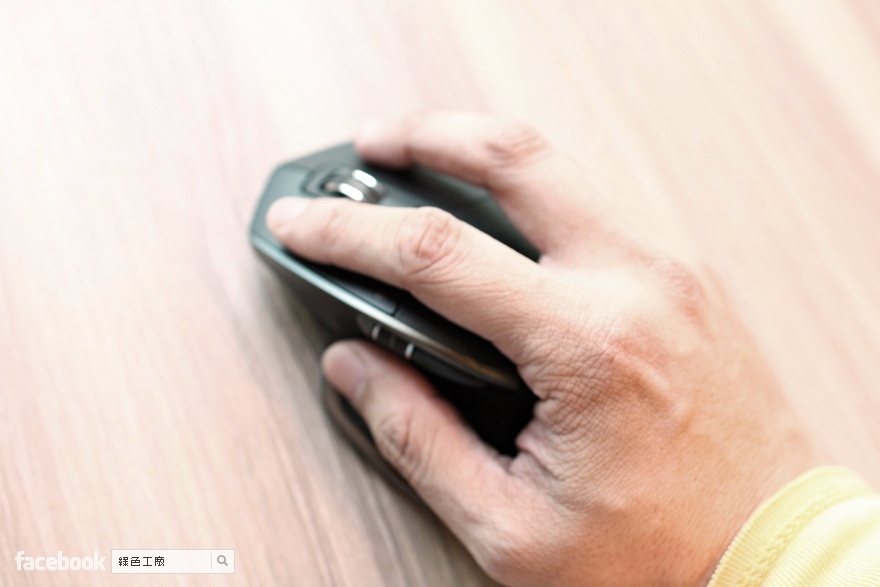 滿意使用中~價格是貴了點,黑色版價格幾乎都是 2599 元,白色版本卻要 3299 元,換個顏色要多 700 元啊!還是爽爽用黑色就好!
滿意使用中~價格是貴了點,黑色版價格幾乎都是 2599 元,白色版本卻要 3299 元,換個顏色要多 700 元啊!還是爽爽用黑色就好!
